Cara Menghapus Rekaman Cortana Dan Menonaktifkan Cortana Dari Perekaman Suara Anda
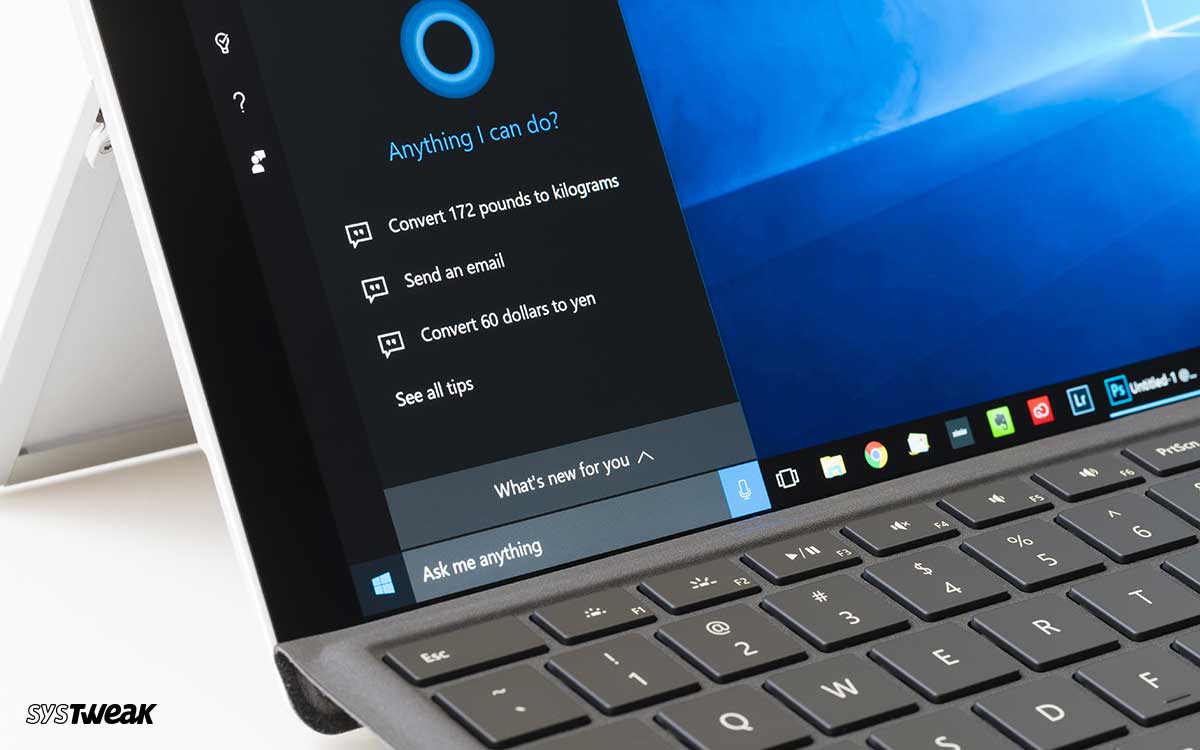
Kecerdasan buatan dan kemampuannya untuk menjalankan perintah suara sudah pasti membuat hidup kita lebih mudah. Kita bisa menyelesaikan sesuatu di PC kita sementara kita dilengkapi di tempat lain. Berkat Cortana aktif Windows 10, pengguna sekarang dapat mengambil hak istimewa perintah suara sementara mereka tetap terhubung dengan kabel di PC atau Xbox.
Tapi, sementara AI telah terbukti menjadi teman yang layak, ia juga berada di bawah naungan karena beberapa kegiatan pengintaian. Asisten suara berbasis AI diduga merekam percakapan untuk dilihat oleh perusahaan, yang telah membahayakan privasi dan identitas pengguna. Dan dalam hal ini, Cortana telah menjadi kaki tangan dalam kejahatan ini juga. Telah ditemukan bahwa pengaturan Cortana mengatur rekaman dan perintah suara bocor ke kontraktor Microsoft tanpa izin pengguna.
Microsoft telah berjanji itu Cortana rekaman akan ditranskripsikan dan diamankan, tetapi satu kesalahan kecil terjadi menghilangkan kepercayaan itu. Nah, kalau-kalau ini juga mengganggu Anda, maka jangan khawatir, ada cara Anda bisa menghapus rekaman Cortana.
Ikuti langkah-langkah ini dan hapus rekaman Cortana untuk melindungi privasi Anda:
Hapus Rekaman Cortana Dengan Mengikuti Langkah-Langkah Ini
Langkah 1: Tipe Pengaturan di bilah pencarian atau buka dengan menekan Menangkan + I.
Langkah 2: Pergi ke Akun.
Langkah 3: Klik masuk Kelola akun Microsoft saya. Ini akan membuka situs web Microsoft. Masuk ke situs web dengan Akun Microsoft Anda.
Langkah 4: Klik Pribadi.
Langkah 5: Anda akan diminta memasukkan kembali kata sandi Anda. Setelah selesai, klik Aktivitas saya.
Langkah 6: Dibawah Saring berdasarkan Tipe Data, pergi ke Suara.
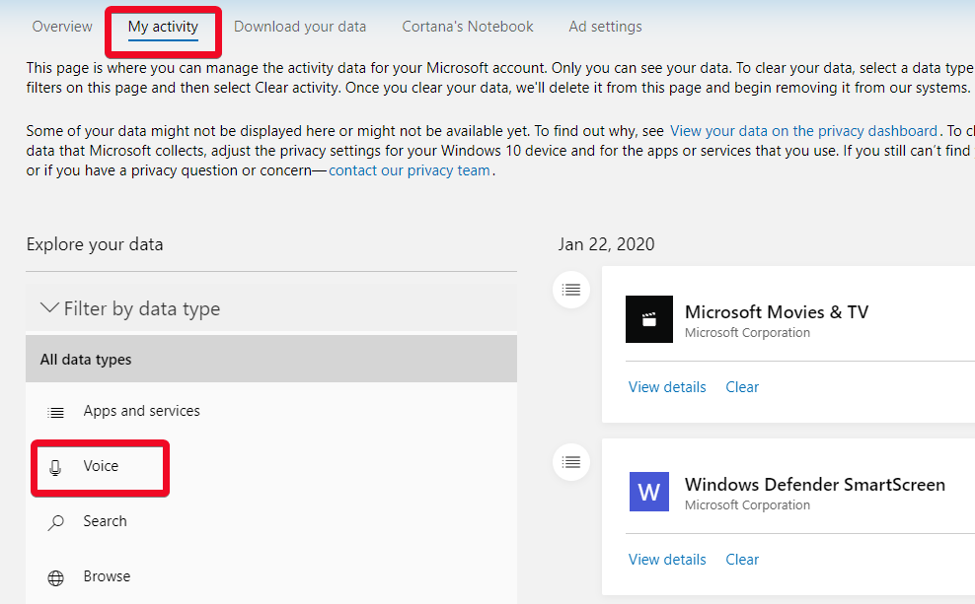
Langkah 7: Di sini, di kolom kanan, Anda dapat menemukan semua rekaman Cortona dan menghapus semuanya.
Mengambil Note. Menghapus rekaman ini tidak menghentikan Cortana mengirim yang baru ke Microsoft. Untuk melakukan itu, Anda harus mematikan Cortana dan menonaktifkan pengenalan ucapan online.
Cara Mematikan Cortana Dan Menonaktifkan Cortana Merekam Suara Anda
Langkah 1: Pergi ke Pengaturan.
Langkah 2: Kepala ke Pengaturan Cortana.
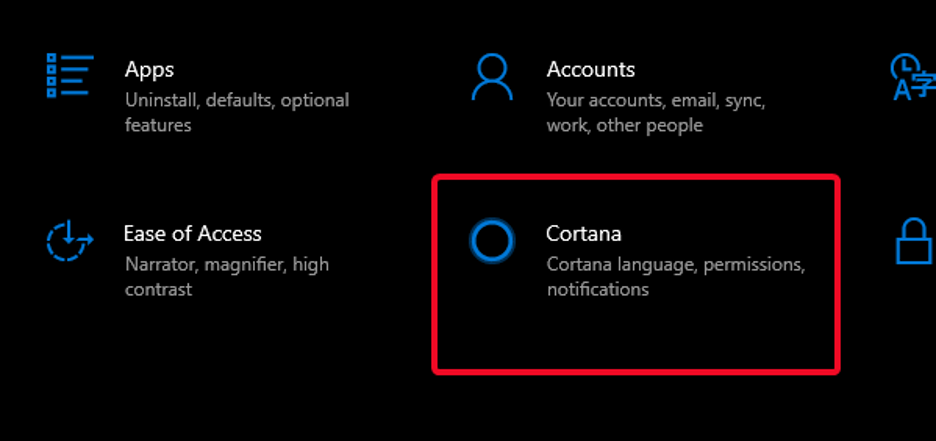
Langkah 3: Di menu sebelah kiri, klik Izin dan Riwayat.
Langkah 4: Klik "Kelola informasi yang dapat diakses Cortana dari perangkat ini."
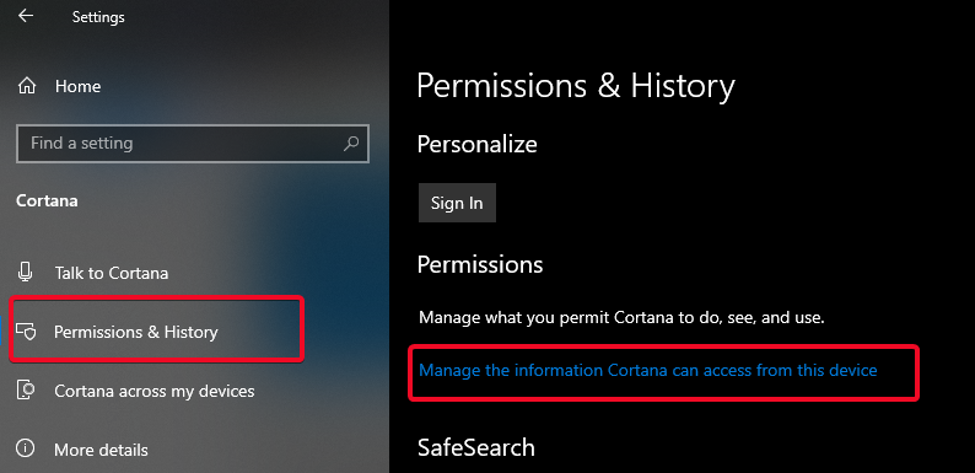
Langkah 5: Gulir ke bawah ke Pengaturan Privasi Pidato.
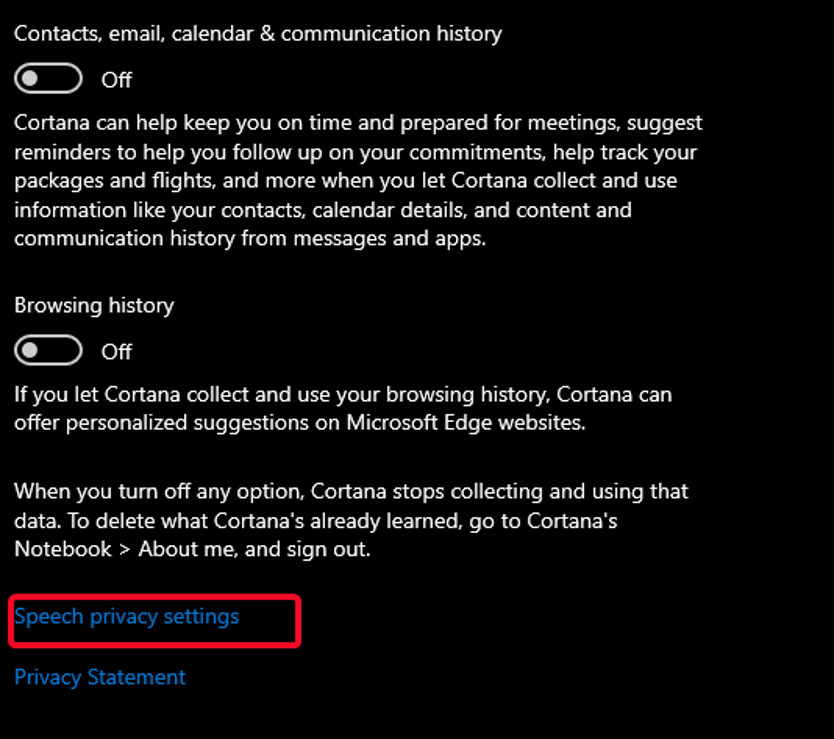
Langkah 6: Matikan Pengenalan Ucapan Online.
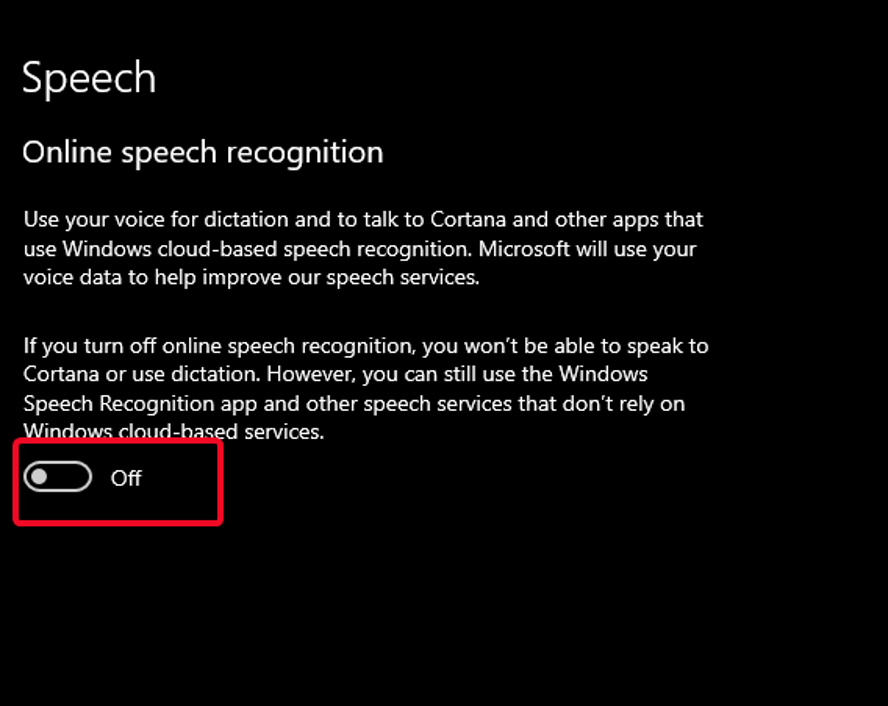
Setelah Anda mematikan pengenalan suara online, itu tidak akan benar-benar mematikan Cortana tetapi akan menonaktifkan Cortana dari merekam percakapan dan perintah suara Anda lebih lanjut.
Namun, pengaturan Cortana dikonfigurasikan sedemikian rupa sehingga setelah pengenalan suara online tidak aktif, pengaturan Cortana hanya akan menggunakan pengenalan suara berbasis perangkat, yang tidak cukup akurat untuk mengumpulkan rekaman suara Anda.
Bukan hanya Cortana yang ditemukan mengintai di akun, tetapi banyak asisten AI terkemuka yang terbukti melanggar privasi pengguna. Mungkin itu percakapan dan rekaman atau data akun Anda, banyak hal tetap rentan terhadap kelemahan keamanan dalam asisten suara.
Asisten suara berbasis AI mungkin menjadi cara kita semua akan melakukan tugas di masa depan. Tetapi sampai kelemahan keamanan dan privasi yang terkait dengan mereka diatasi, kita sebagai pengguna harus melakukan yang terbaik untuk menghindari bahaya dan menjaga keamanan privasi kita.
Ceritakan Pandangan Anda tentang Asisten Suara:
Beri tahu kami pandangan Anda tentang kredibilitas asisten suara dan seberapa sering Anda memilih untuk menggunakannya. Untuk hal-hal sepele yang lebih teknis, ikuti Systweak di umpan sosial Anda di Facebook, Twitter, dan LinkedIn.




